Jak polecić produkty „Często kupowane razem” w swoim sklepie WooCommerce?
Opublikowany: 2022-10-26WooCommerce zawsze oferuje możliwości zwiększenia sprzedaży. Jeśli nie wykorzystujesz w odpowiedni sposób tych możliwości, nie udaje Ci się wykorzystać prawdziwego potencjału przychodów WooCommerce. WooCommerce często kupowane razem to jeden z takich obszarów, w którym jako właściciel sklepu możesz zrobić prawdziwy postęp przy minimalnym wysiłku.
Wyświetlanie właściwych produktów we właściwym czasie może pomóc w zwiększeniu odkrywania i sprzedaży Twoich produktów. Ponadto, wyświetlając odpowiednie produkty, utrzymujesz skupienie i zaangażowanie klientów. To ograniczenie rozpraszania uwagi zwiększa również prawdopodobieństwo zakupów.
Często kupowane razem rekomendacje zakupów to jedna z najbardziej skutecznych strategii marketingowych, która może zmaksymalizować zwrot z inwestycji we własny marketing produktów. W tym artykule przyjrzymy się stworzeniu nowego widżetu do polecania często kupowanych produktów WooCommerce. Spójrz!
Dlaczego sekcja Często kupowane razem na stronach produktów jest ważna?
Często kupowane razem to produkty, które Twoi klienci zwykle kupują wraz z określonymi przedmiotami w Twoim sklepie. Na przykład klient kupujący but w Twoim sklepie najprawdopodobniej kupiłby również skarpetki. Tak więc polecanie takich produktów uzupełniających, jak często kupowane razem, pomoże Ci przypomnieć klientom o produktach, których mogą potrzebować. Pomaga również zwiększyć sprzedaż i zyski.
Zwiększ sprzedaż i przychody
Klienci nie kupiliby od Ciebie, gdybyś tylko oferował produkty wysokiej jakości. Widoczność produktu jest kluczem do obniżenia wskaźników wyjścia i zwiększenia sprzedaży. Często kupowane razem widżety pomogłyby poprawić wykrywanie najbardziej odpowiednich produktów i zwiększyć szansę na zwiększenie ogólnej sprzedaży i przychodów.
Prosty sposób na oferowanie pomocy przy zakupach
Sekcja często kupowana razem pełni rolę asystenta zakupów, proponując najlepiej dopasowane produkty uzupełniające. Pomaga również przypominać klientom o produktach, o których mogli zapomnieć. Klienci mogą rozpocząć proces zakupu bezpośrednio z sekcji często kupowanych razem, a nawet jednym kliknięciem dodać wszystkie produkty z tej sekcji do koszyka.
Zapewnij sprzedaż dzięki rabatom na pakiety
Rabaty to jedno z najważniejszych narzędzi przekonywania do sprzedaży. Możesz nawet oferować zniżki na często kupowane razem pakiety, aby zachęcić klientów do zakupu. Pomogłoby to zwiększyć średnią wartość zamówienia zakupów. Rabaty mogą również pomóc w przeniesieniu martwych zapasów produktów.
Jak dodać często kupowane produkty do swojego sklepu?
Będziesz potrzebować zewnętrznej pomocy wtyczek innych firm, aby dodać funkcję „kupuj razem” lub „często kupowane razem” do swojego sklepu.
Często kupowane razem dla WooCommerce to doskonałe narzędzie firmy WebToffee, za pomocą którego możesz z łatwością skonfigurować sekcję „Klienci, którzy kupili ten przedmiot, kupili również”. Ta solidna wtyczka zawiera prawie wszystkie funkcje i dostosowania, których możesz potrzebować, aby skonfigurować widżet Często kupowane razem na stronach produktów.
Przyjrzyjmy się teraz tworzeniu „Często kupowanych razem” w WooCommerce.
Krok 1: Zainstaluj i aktywuj wtyczkę
Jak zawsze, pierwszym krokiem do aktywacji funkcji, która nie jest z natury obsługiwana przez WooCommerce, jest zainstalowanie i aktywacja wtyczki, która ułatwia tę funkcję.
Najpierw pobierz plik .zip wtyczki pobrany z WebToffee > Moje konto > Pobierz . Następnie przejdź do konsoli administratora WordPress i przejdź do Wtyczki > Dodaj nowy . Kliknij Prześlij wtyczkę i wybierz pobrany plik. Po przesłaniu możesz zainstalować, a następnie aktywować wtyczkę.
Krok 2: Skonfiguruj ustawienia WooCommerce często kupowane razem
Aby skonfigurować konfiguracje wtyczek, przejdź do WooCommerce > Często kupowane razem > Ustawienia ogólne . Tutaj możesz skonfigurować trzy główne ustawienia wtyczki – Ogólne , Wyświetlacz i Tekst .
Ogólny
- Włącz opcję Włącz często kupowane razem . Spowoduje to dodanie dodatkowego widżetu o nazwie „Często kupowane razem” do stron poszczególnych produktów.
- W sekcji Ustaw na podstawie wybierz typy produktów, które chcesz dodać do rekomendacji WooCommerce często kupowanych razem. Wybierzmy tutaj produkty niestandardowe.
- Teraz wybierz, ile produktów chcesz dodać do nowego widżetu rekomendacji. Możesz wyświetlić wszystkie produkty, które dodałeś jako rekomendacje, lub wybrać maksymalnie „X” produktów. Wybierzmy 4 tutaj.
- Pozostaw włączoną opcję Pokaż „ten produkt” . Jeśli ta opcja jest wyłączona, produkt, dla którego wyświetlają się często kupowane razem rekomendacje, nie zostanie dodany do widżetu rekomendacji. Ponadto po dodaniu aktualnie oglądany produkt będzie wyświetlany pod banerem „ten produkt”.
- Zachowaj zaznaczoną opcję Zezwalaj na odznaczenie „ten produkt” , jeśli chcesz, aby Twoi użytkownicy mieli możliwość odznaczenia aktualnie oglądanego produktu podczas dodawania często kupowanych rekomendacji do koszyka.
- Wybierz Tak pod opcją Zachowaj domyślny stan produktów jako zaznaczone , jeśli chcesz, aby wszystkie produkty w widżecie często kupowanych razem były automatycznie wybierane i gotowe do dodania do koszyka. Jeśli ta opcja jest wyłączona, użytkownicy będą musieli ręcznie wybrać produkty, które chcą dodać do koszyka. Pamiętaj, że nawet jeśli ta opcja jest włączona, użytkownicy mogą ręcznie odznaczyć produkty, których nie potrzebują.
- Ustaw zachowanie po kliknięciu poszczególnych produktów jako Otwórz w nowej karcie , Otwórz w tej samej karcie lub Brak . W przypadku wybrania opcji „Otwórz w nowej karcie”, produkt w widżecie „Często kupowane razem” otwiera się w nowej karcie po kliknięciu przez klienta. Wybierz Brak, jeśli nie chcesz przechodzić do strony produktu, gdy klient na nie kliknie.
- Zaznacz pole odpowiadające Ukryj niedostępne produkty, aby ukryć niedostępne produkty na liście często kupowanych razem.
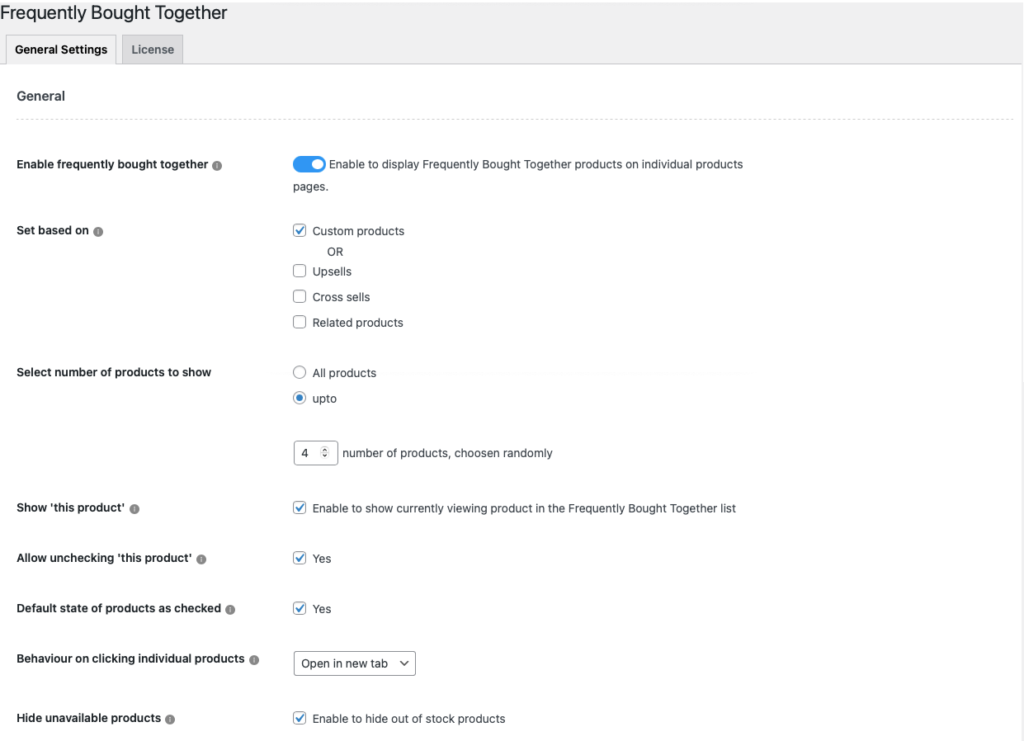
Wyświetlacz
- Teraz wybierz układ dla często kupowanych wspólnie rekomendacji produktów. Może to być widok tabeli, widok listy lub widok galerii. Na razie wybierzmy widok listy.
- Wybierz pola wyświetlania , które chcesz dodać do widżetu często kupowanych razem. Domyślnie wybrana jest miniatura produktu i cena, dodajmy też licznik ilości.
- Wybierz pozycję widżetu. Może być umieszczony powyżej lub poniżej podsumowania, poniżej meta produktu lub poniżej sekcji powiązanych produktów. Tutaj wybierzmy powyższe podsumowanie.
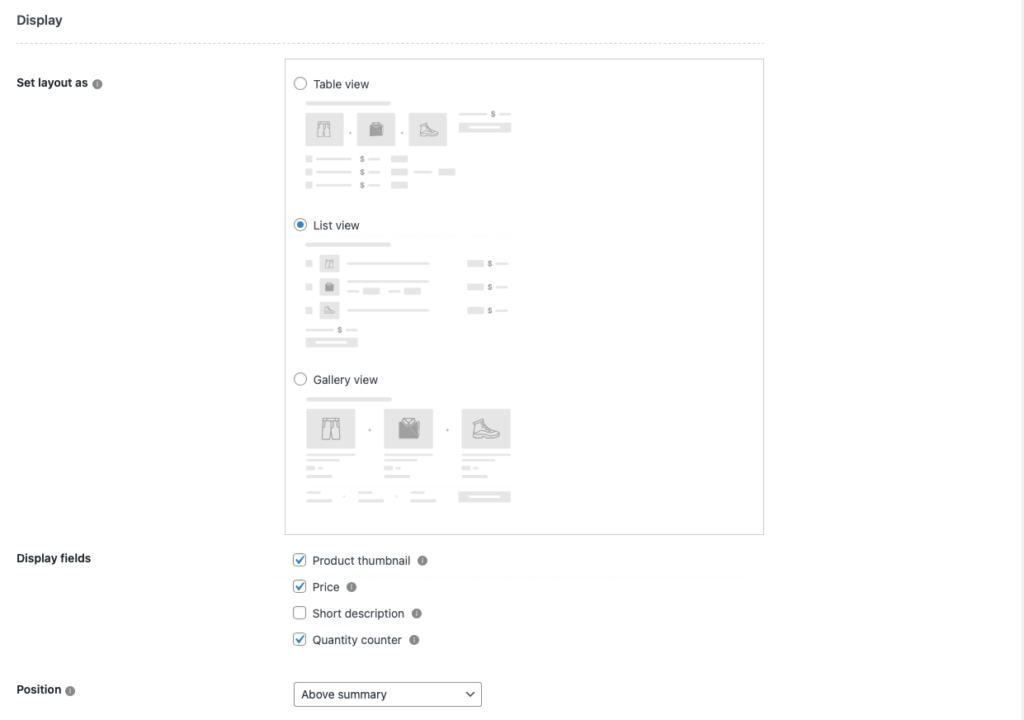
Tekst
- Teraz dostosuj teksty dostępne w widżetach. Najpierw zmieńmy nazwę tytułu sekcji na „Klienci też kupili”.
- Zachowajmy wszystkie pozostałe teksty bez zmian. Teraz kliknij Zapisz ustawienia .
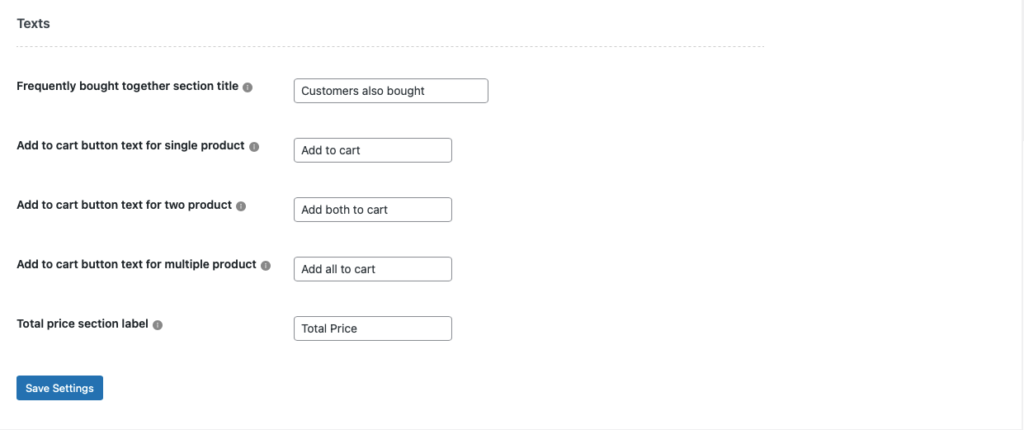
To są wszystkie konfiguracje, które możesz skonfigurować za pomocą tej wtyczki. Pamiętaj, że samo to nie spowoduje dodania sekcji często kupowanych razem do Twojego sklepu.

Teraz będziesz musiał skonfigurować rekomendacje produktów dla każdego produktu w Twoim sklepie, aby dodać je do sekcji często kupowanych razem. Jeśli wybrałeś up-sell, cross-sell lub produkty powiązane zamiast produktów niestandardowych, wtyczka automatycznie użyje produktów dodanych w odpowiednich polach jako rekomendacji. Ponieważ wybraliśmy niestandardowe produkty, przyjrzyjmy się konfigurowaniu niestandardowych rekomendacji produktów.
Krok 3: Utwórz niestandardowe rekomendacje produktów
Będziesz musiał powtórzyć ten krok dla wszystkich produktów, dla których należy ustawić rekomendacje często kupowane razem.
Tak powinieneś to zrobić,
- Przejdź do Produkty > Wszystkie produkty i kliknij produkt, dla którego mają zostać ustawione rekomendacje produktów.
- Przejdź do widżetu Dane produktu i kliknij zakładkę Często kupowane razem .
- Dodaj produkty, które chcesz polecić w opcji Ustaw produkty niestandardowe .
- Zaznacz pole odpowiadające opcji Zastosuj zniżkę na pakiet . Ta opcja umożliwia oferowanie rabatów klientom kupującym wszystkie produkty z często kupowanego pakietu rekomendacji.
- Teraz wybierz rodzaj rabatu. Dostępne są dwie opcje – zniżka procentowa lub zniżka na stały koszyk . Wybierz zniżkę na stały koszyk tutaj.
- Wybierz żądaną kwotę rabatu .
- Teraz zaktualizuj produkt.
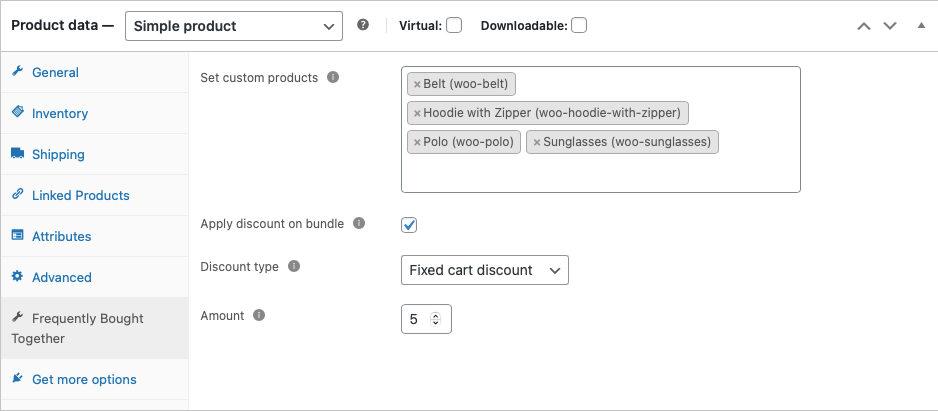
Jak będą działać często kupowane razem WooCommerce?
Klienci odwiedzający stronę produktu mogą zobaczyć sekcję często kupowane razem – o nazwie „Klienci też kupili”. Widget znajdzie się nad podsumowaniem i będzie zawierał maksymalnie 4 produkty, wyświetlane losowo. Gdy klient kliknie każdy produkt, produkt ten otworzy się w nowej karcie (zgodnie z konfiguracją).
Tak wyglądałyby rekomendacje produktów w układzie widoku listy:
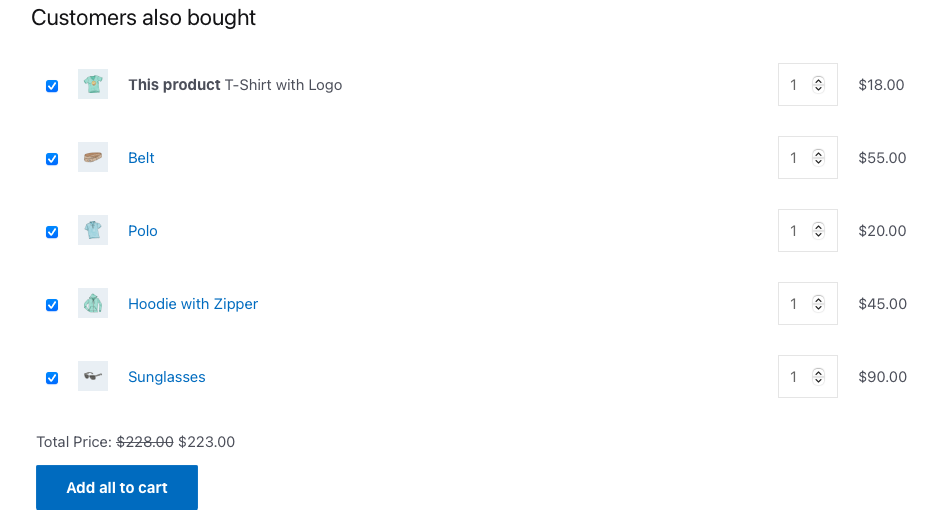
Oto przykładowy podgląd często kupowanej sekcji razem z:
Układ widoku tabeli:
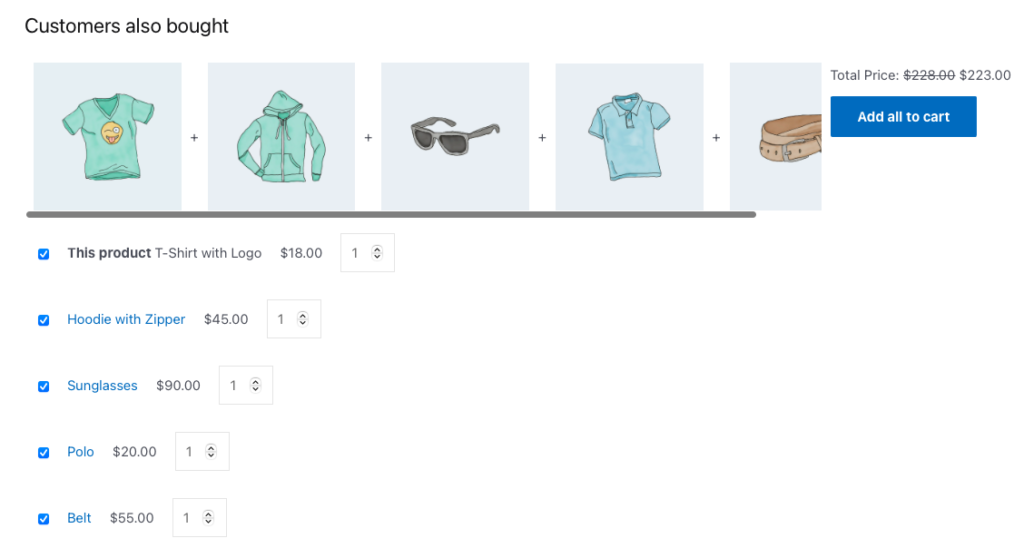
Układ widoku galerii:
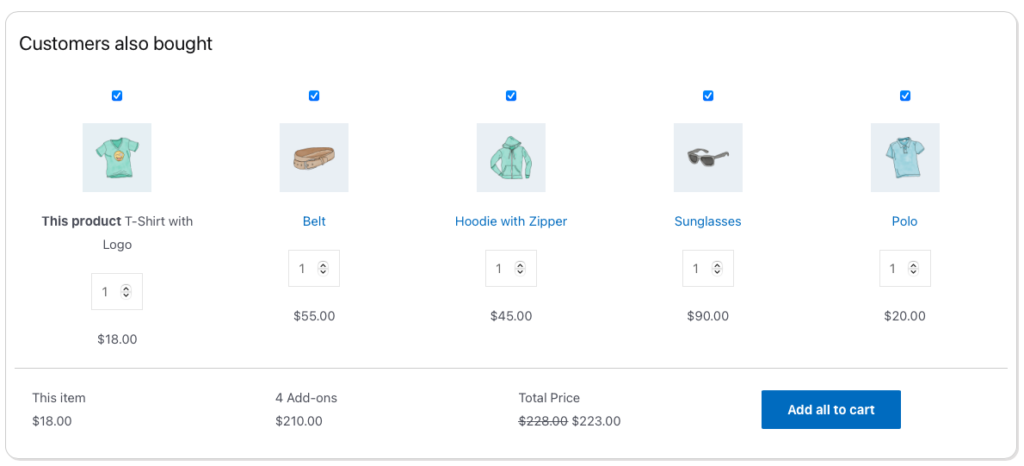
Gdy klient kliknie Dodaj wszystko do koszyka , wszystkie produkty zostaną dodane do koszyka. Ponadto rabat zostanie automatycznie zmniejszony z sumy częściowej koszyka.
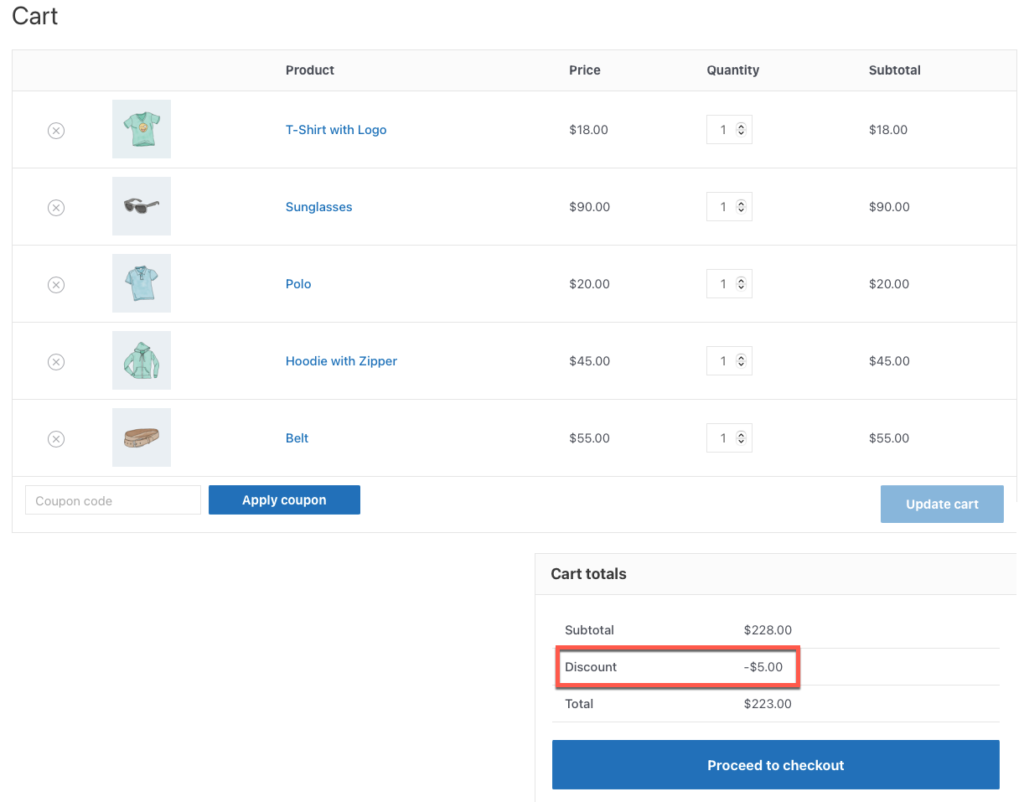
Ostatnia uwaga
Tak, to prawda, że WooCommerce obsługuje wiele narzędzi i technik rekomendacji produktów, które pomogą Ci w odkrywaniu Twoich produktów. Pamiętaj jednak, że przesadne zalecenia mogą również zaszkodzić. Dlatego naszą sugestią jest skorzystanie z najpotężniejszych narzędzi rekomendacji, takich jak często kupowane razem i powiązane produkty.
Często kupowana wtyczka pomaga w udzielaniu inteligentnych i inteligentnych rekomendacji produktów. Umożliwia również ustawienie atrakcyjnych rabatów na pakiety i przyciągających wzrok układów, aby zapewnić, że Twoi klienci zdadzą ofertę.
Wypróbuj naszą wtyczkę WooCommerce Często kupowane razem i z łatwością skonfiguruj rekomendacje „Klienci, którzy kupili ten produkt, kupili również”.
Mam nadzieję, że ten artykuł Cię zainteresował. Daj nam znać, co myślisz w komentarzach.
